Appearance
苍彼系列移植版本安装教程
检查设备是否满足要求
安装前请确认你的设备是否能够满足下面的要求,否则游戏可能会无法运行或出现错误。
系统要求清单
Android/安卓
- 系统版本要求 Android 8.0 以上;
- 设备处理器应支持 64 位,并支持 Vulkan(因此部分麒麟处理器不满足条件);
- 设备的内存(运存/RAM)至少应有 4GB,但经测试 4GB 内存的设备运行游戏时有概率出现闪退;
- 如果你设备的内存为 4GB 或 6GB,建议在游戏设置内关闭「使用高清素材」选项,以降低内存占用;
- 如安装《苍之彼方的四重奏》本篇完全版,建议设备空余至少 20GB 的空间,以备解压冗余;而《EXTRA1》和《EXTRA2》建议空余 10GB 空间左右;
iOS/苹果
- 系统版本要求 iOS 13.0 以上;
- 如安装《苍之彼方的四重奏》本篇,建议设备空余至少 20GB 的空间,以备解压冗余;而《EXTRA1》和《EXTRA2》建议空余 10GB 空间左右;
- 如果你使用 iPhone 或 iPad 标准版,建议在游戏设置内关闭「使用高清素材」选项,以降低内存占用;
Android(安卓)安装教程
适用于基本上所有 Android UI 及其类似物。
下面分为有无电脑辅助的两种情况讨论。
本教程所用演示设备
- 搭载 Windows 10 的 PC(Windows Vista 后的大多数版本操作通用);
- 搭载 macOS 14 Sonoma 的 Mac(近三年的 macOS 通用);
- Redmi Note 12 Turbo ,搭载基于 Android 的 HyperOS,Android 版本 14;
PLOT
快速开始
以下是下方安卓教程的概述,供有经验的人节省时间:
下载的压缩包中有数据包文件夹(/Aokana, /AokanaEx1, /AokanaEx2)和 .apk 安装包。
将其中的数据包文件夹,直接放置到手机内置存储根目录,然后安装压缩包中的 .apk 文件,即可开始游戏。
如果你能够看懂且成功实施以上步骤,则无需继续翻阅下文的详细教程。
在手机上完成全部操作
如果你只方便用手机,那么可以使用仅使用手机的方法。
下载游戏,此处以《苍之彼方的四重奏》(本篇)为例,顺带演示如何正确的解压分卷;
警告
如果有如图所示的分卷,则文件夹内提供的所有分卷资源必须全部下载完整!
在文件夹内可能会看到如图所示的
.7z.001、.7z.002、.7z.003、…… 文件,这些文件从 001 到最后一位数字必须全部下载完整!如下图所示,红框中的文件必须下载齐全。
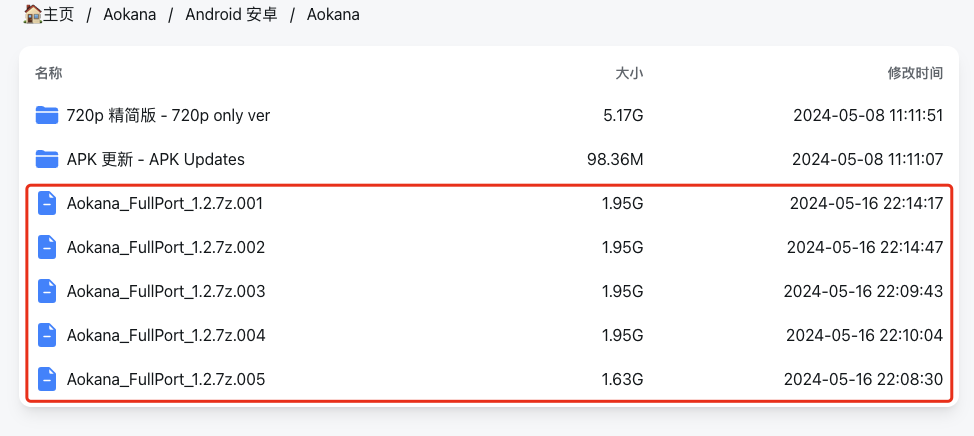
安装适合的解压软件,推荐使用 ZArchiver 和 RAR。不要使用系统内置文件管理的解压缩,也不要使用各种浏览器的解压缩。
不建议使用 MT 管理器
MT 管理器是个十分优秀的逆向工具和文件管理器,但可能并不是一个十分合适的解压软件。
已经有很多用户反馈使用 MT 管理器解压分卷压缩包时,有很大可能会导致文件不全或者损坏。
术业有专攻,解压的事情最好还是交给专注做解压缩的软件来做。
本文中使用 ZArchiver 进行演示讲解。下载并安装后,按照软件的提示授予权限即可;
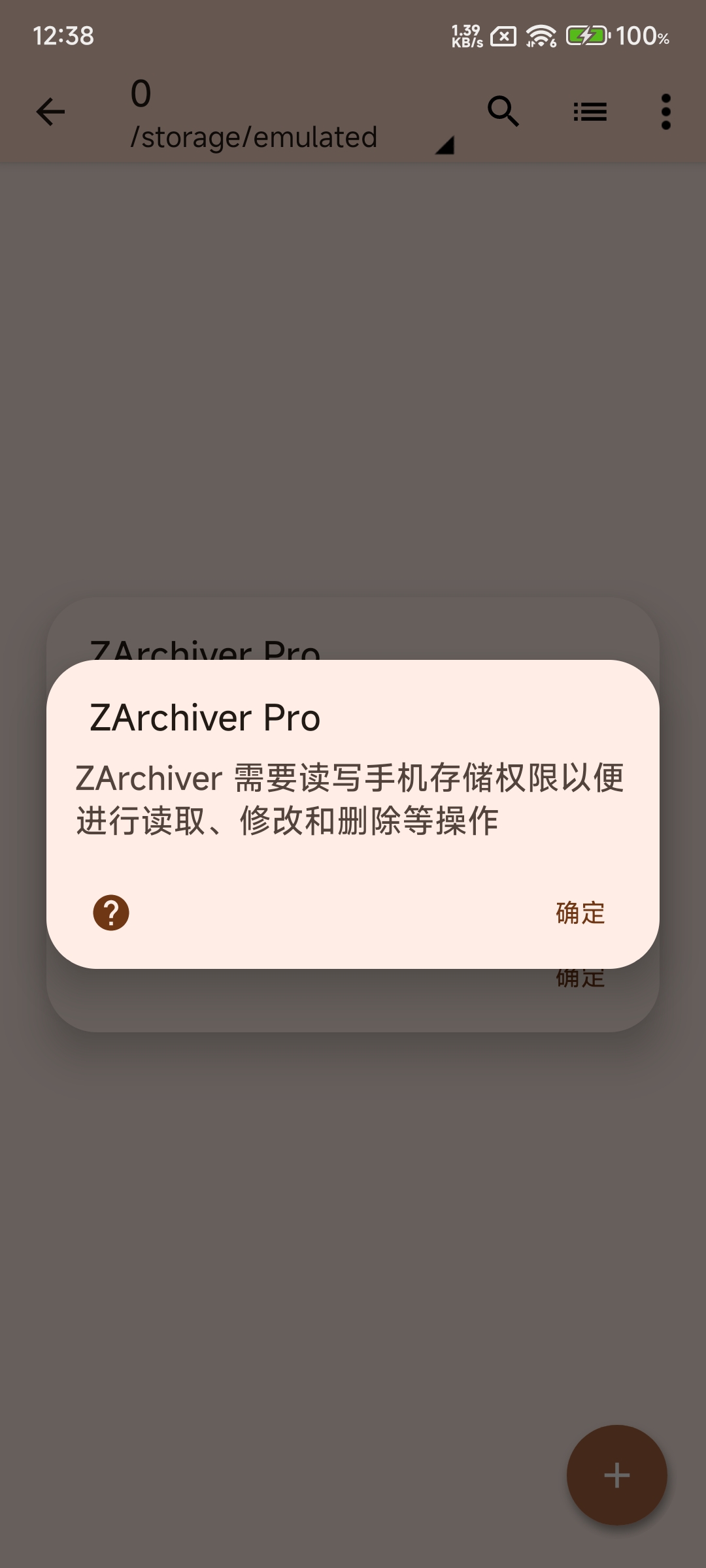
找到你所下载的文件位置。考虑到手机上需要使用各种网盘 App 进行下载,因此这里整理了一份文件下载目录,直接在对应的目录内用 ZArchiver 打开就可以了。
系统默认下载路径:
/storage/emulated/0/Downloads百度网盘:
/storage/emulated/0/BaiduNetDisk夸克网盘:
/storage/emulated/0/QuakeDownload/storage/emulated/0是 Android 系统内置存储的根目录,所以如果你使用 ZArchiver 寻找这些目录,只需要看0后面的路径就可以了,可以直接在进入 ZArchiver 的第一个页面找到。本文中将压缩包下载到了
/Downloads文件夹;点击打开以
7z.001为后缀的文件(如果不是分卷压缩的文件,直接打开.7z文件即可),选择第二项解压到当前文件夹;提示
为确保文件无损坏,建议在解压之前运行一次图中的「测试」功能。
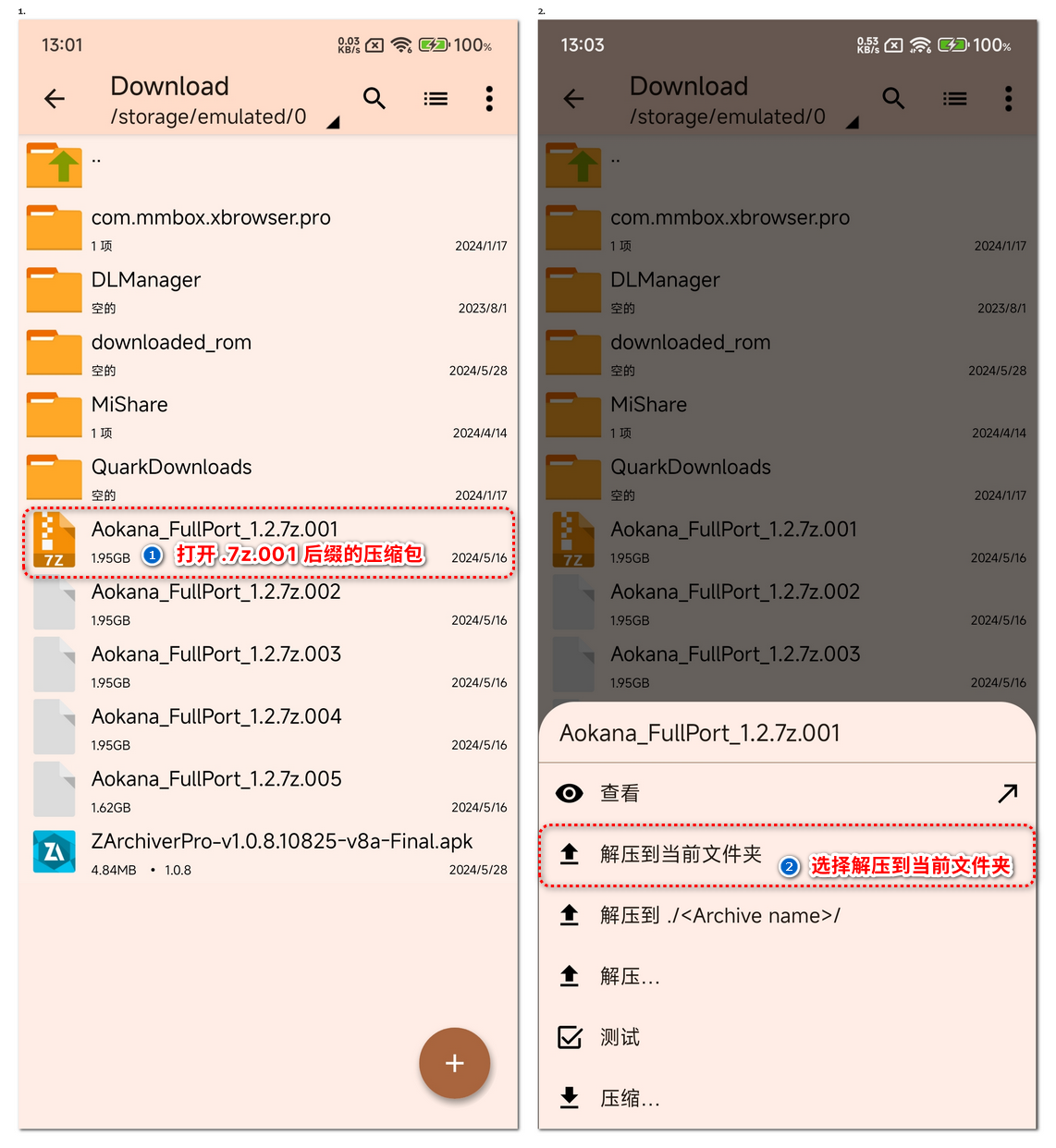
会提示需要解压密码,保险起见建议直接把解压密码复制粘贴进去;如果你下载的版本不需要解压密码,请直接无视此步;
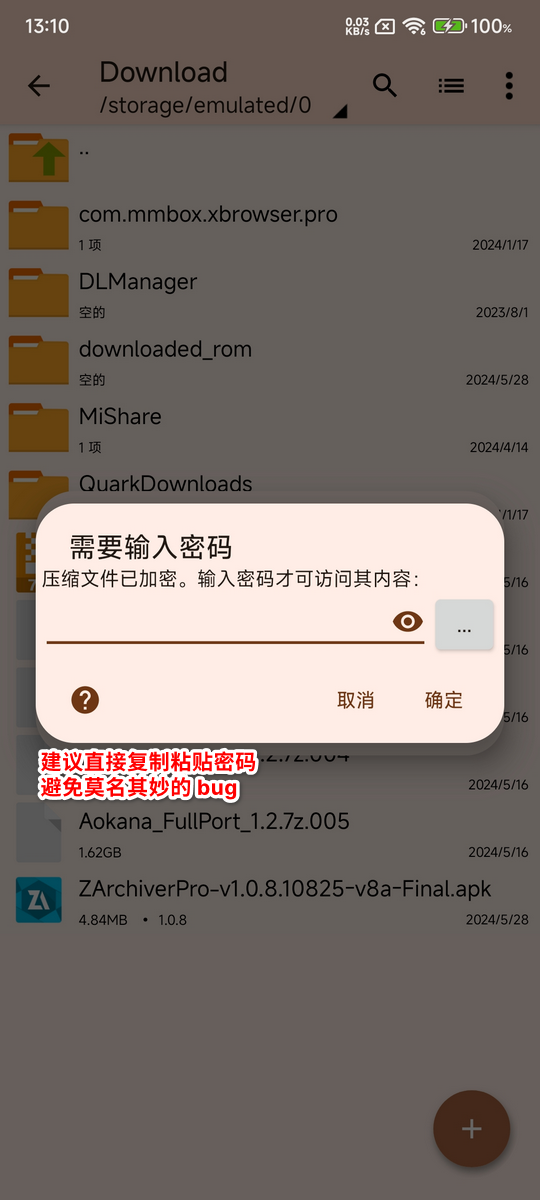
点开解压好的游戏文件夹(名称和压缩包文件名一致),可以看到压缩包内有一个名为「Aokana」的文件夹和一个
.apk文件;提示
如果下载的是 EXTRA 1,则文件夹名为「AokanaEx1」;
如果下载的是 EXTRA 2,则文件夹名为「AokanaEx2」;
本篇 720p 精简版的文件夹也是「Aokana」。
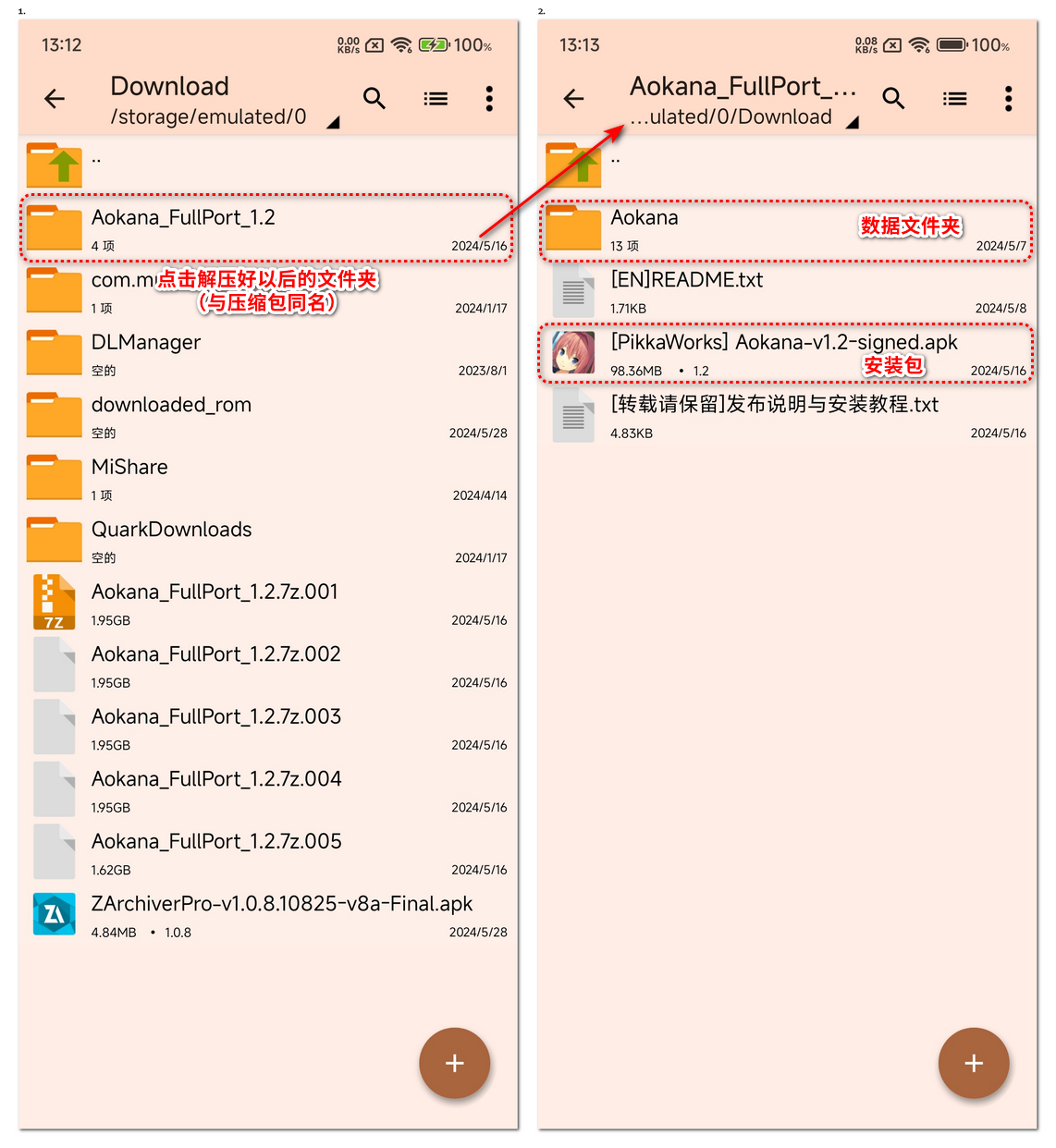
点击选择
.apk安装包,在弹出的文件夹里选择安装;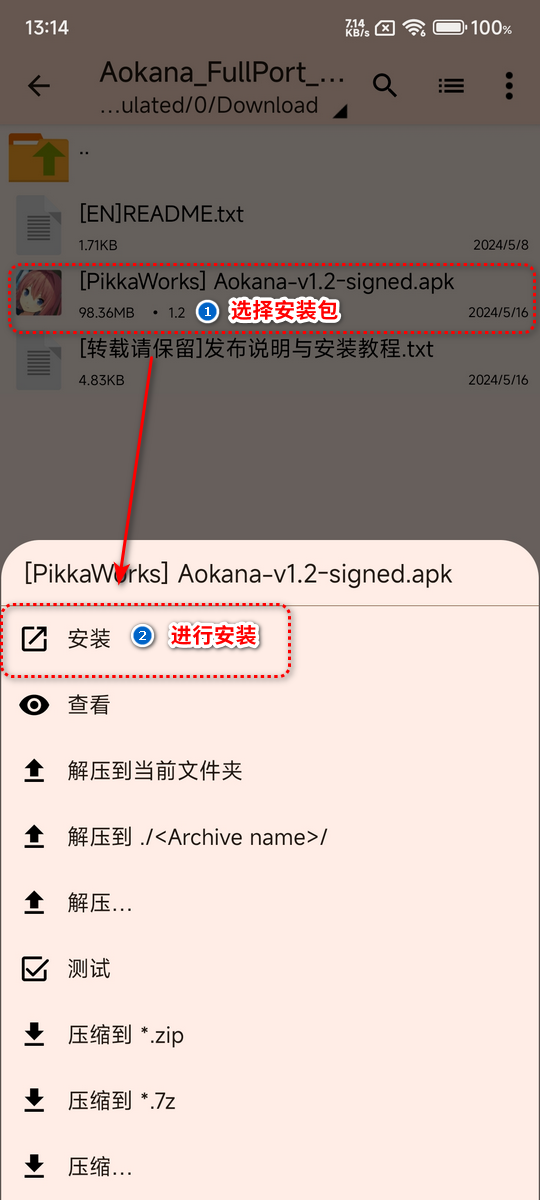
安装完成后不要选择打开应用,直接用返回键或返回手势回到 ZArchiver 中;
长按「Aokana」文件夹,在弹出的菜单里选择剪切;
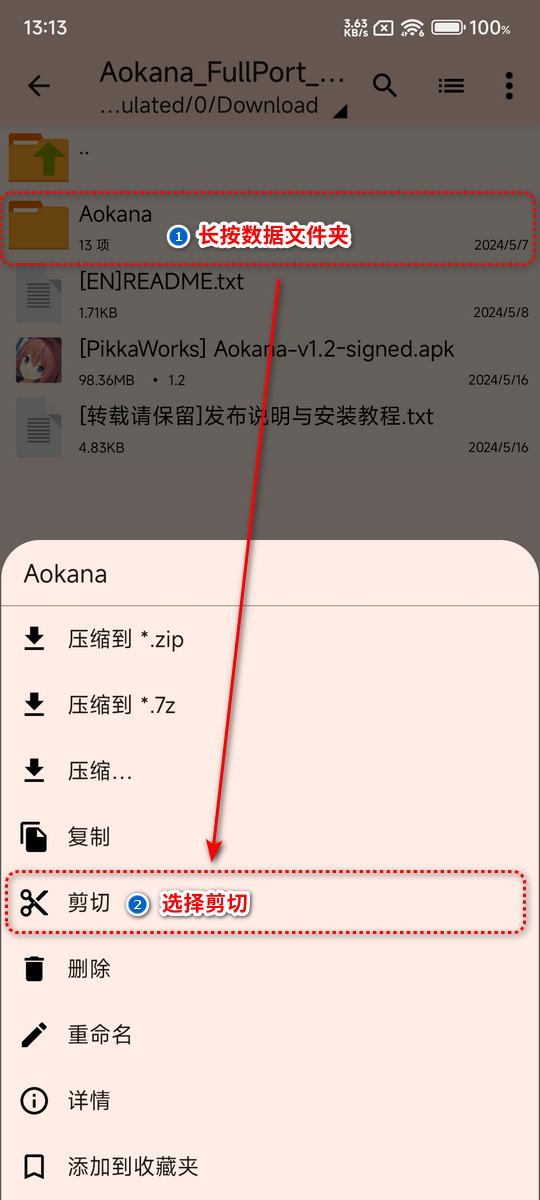
选择剪切后软件会自动收起菜单,同时右下角按钮变为剪贴板图标;
此处直接点击左上角关闭按钮右侧的文件夹名,会弹出一个快速跳转选单;
点击设备内存,跳转回根目录;
在根目录
/storage/emulated/0下,点击右下角的剪切板图标,将文件粘贴到此处;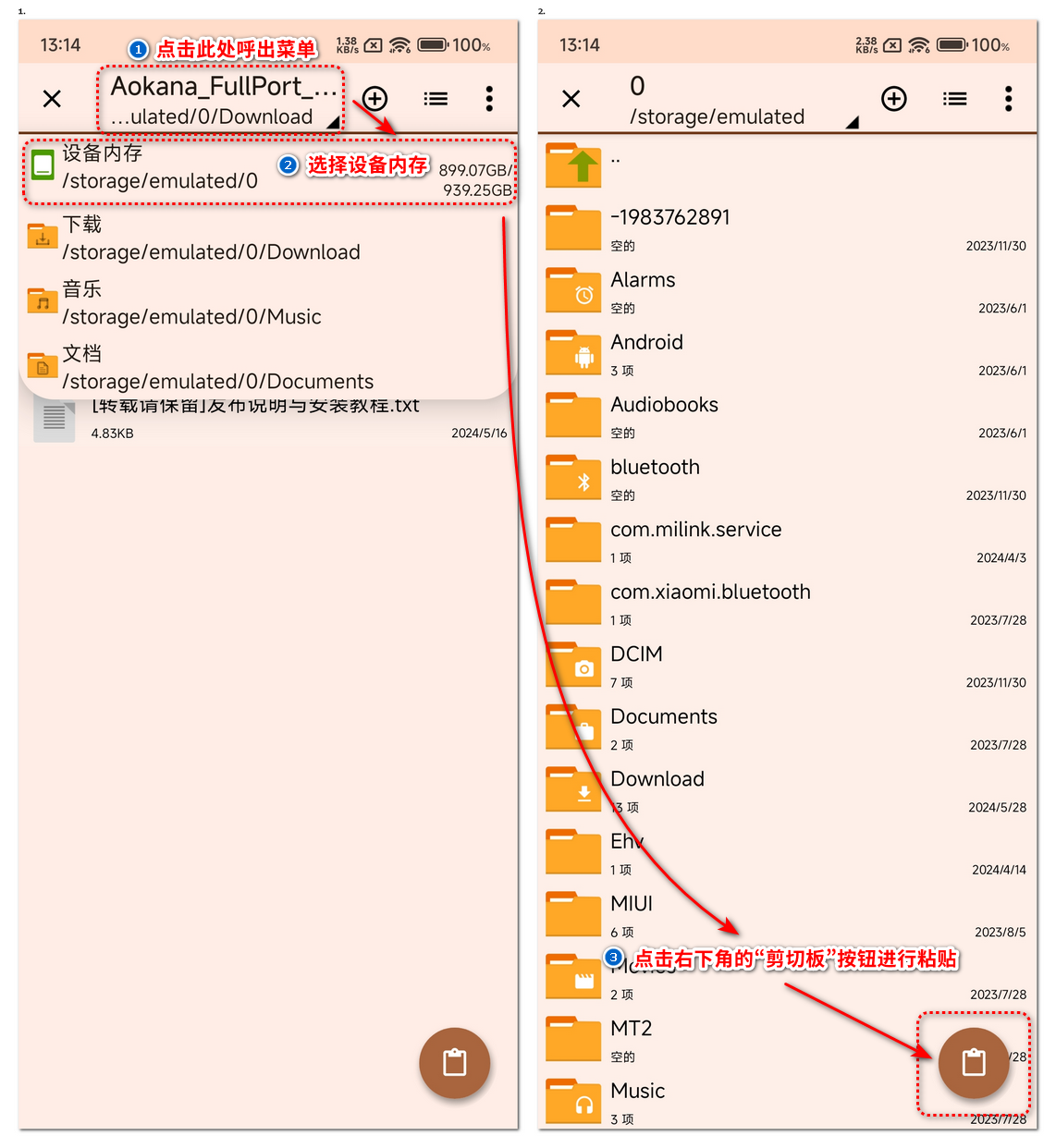
如果一切顺利,完成后应该能在
/storage/emulated/0看到「Aokana」文件夹;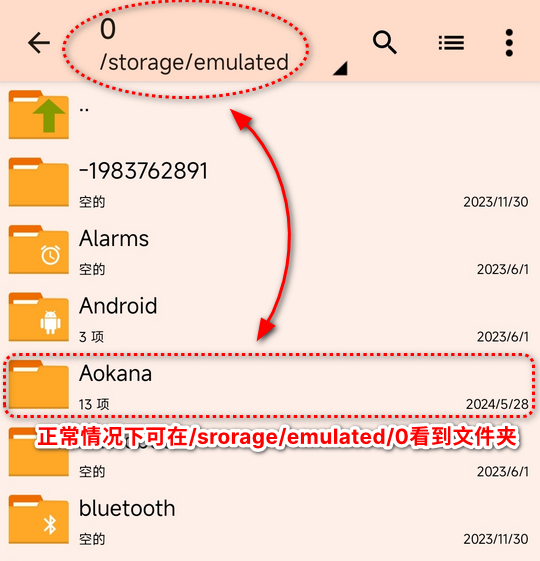
现在可以打开之前安装好的游戏了,按照提示进行授权;
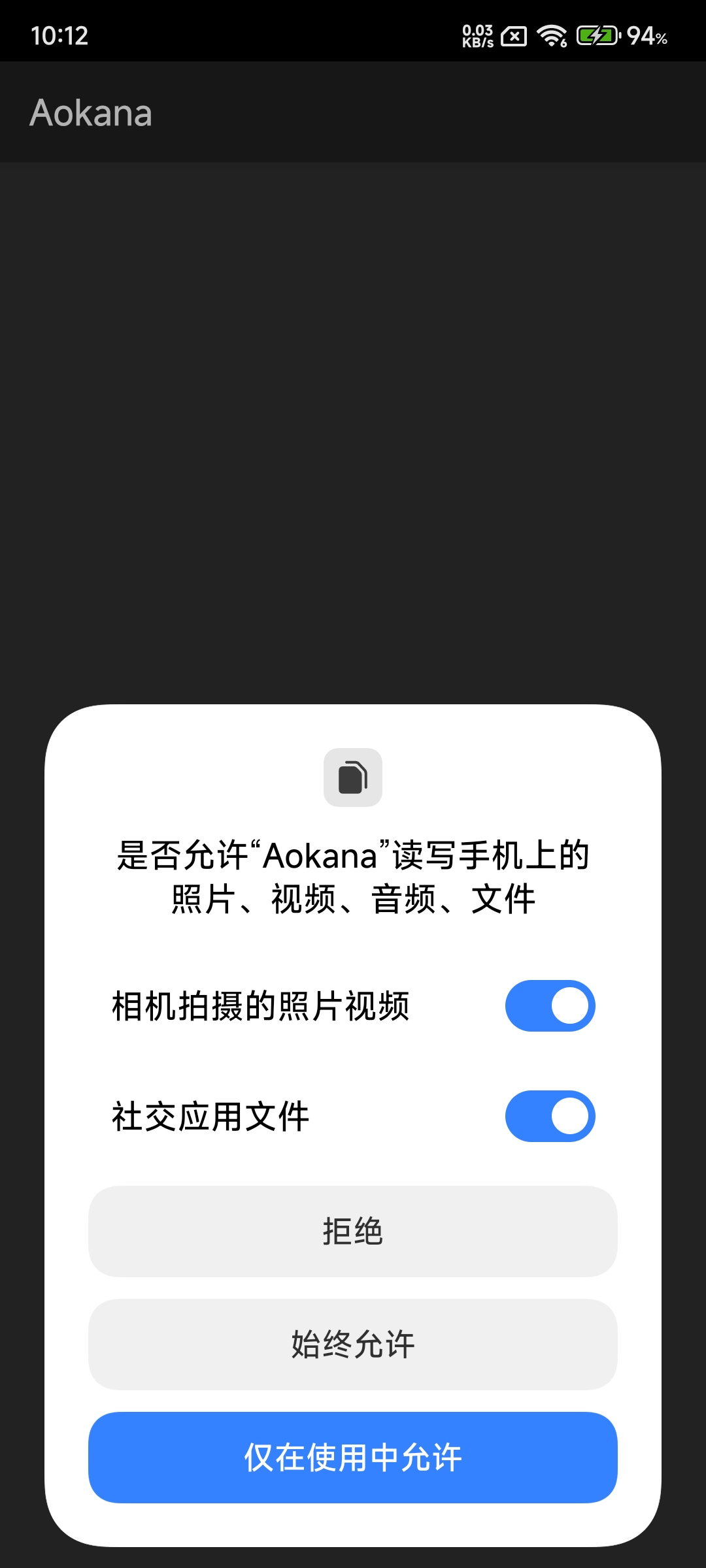
一切正常的话,可以看到游戏顺利启动。
提示
如果想要卸载游戏,则应该记得把数据包文件夹也一并删除,而不是只卸载应用。
身边有电脑辅助操作
如果你身边有一台能正常使用且能连接上手机的电脑,则更推荐使用电脑直接将文件传到手机上,避免出现各种奇怪的解压问题。
本文以 Windows 和 macOS 为例进行教学。
Windows
下载游戏,此处以《苍之彼方的四重奏》(本篇)为例,顺带演示如何解压分卷;
警告
如果有如图所示的分卷,则文件夹内提供的所有分卷资源必须全部下载完整!
在文件夹内可能会看到如图所示的
.7z.001、.7z.002、.7z.003、…… 文件,这些文件从 001 到最后一位数字必须全部下载完整!如下图所示,红框中的文件必须下载齐全。
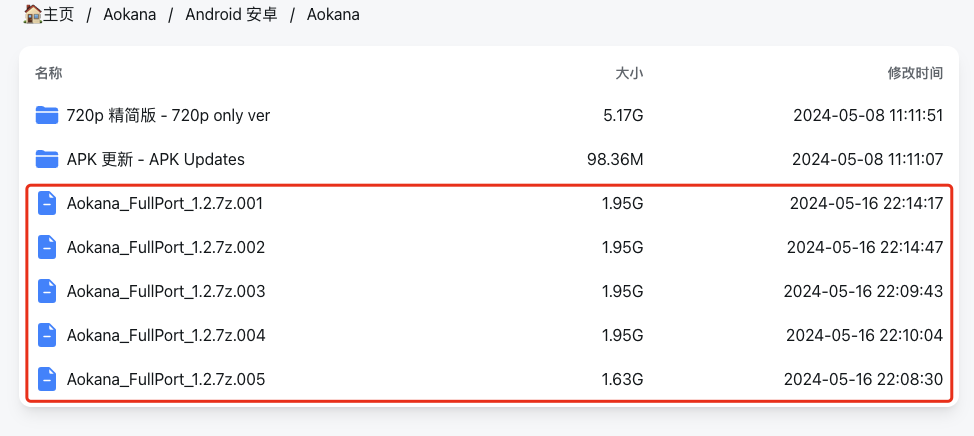
下载好游戏后,使用解压软件进行解压;
Windows 上推荐使用的解压缩软件包括 WinRAR、7-zip、Bandizip 等,本文以最常见的 WinRAR 为例进行讲解。
双击下载好的以
7z.001为后缀的文件(如果不是分卷压缩的文件,直接打开.7z文件即可)。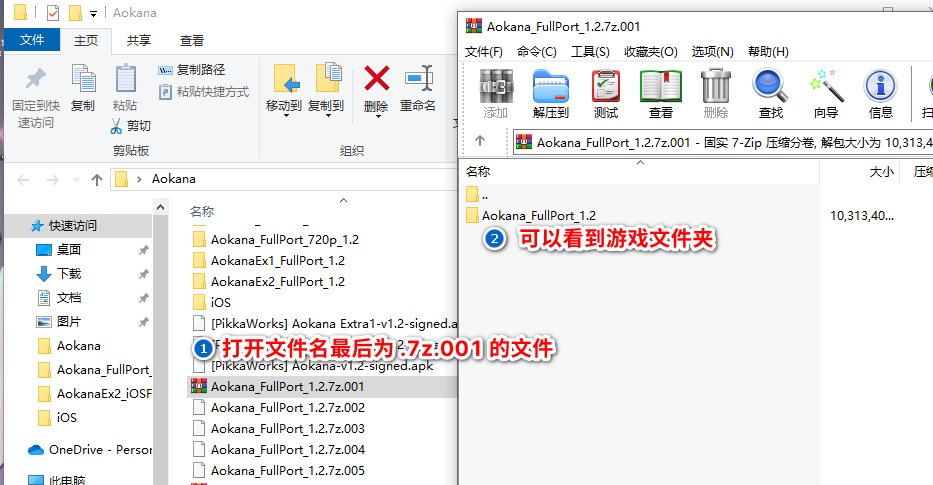
为确保文件无损坏,在解压之前需要运行一次测试。点击 WinRAR 工具栏上方的「测试」按钮即可(测试时需要输入解压密码);
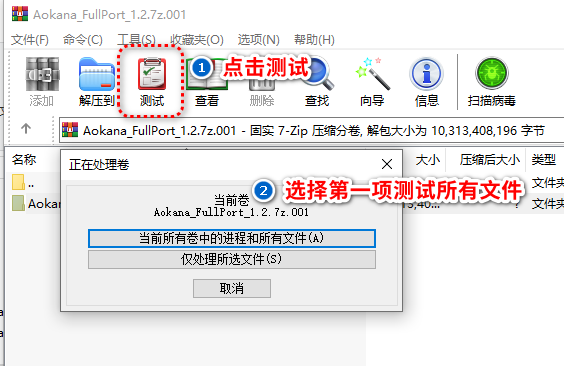
如果一切正常的话,应该会出现如下图所示的提示:
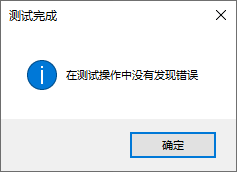
文件有损坏的情况
如果测试压缩包时提示有错误,或者在之后的游玩过程中发现各种奇怪的问题(比如丢文本、在固定的剧情处闪退等),则应该考虑重新下载;
建议不要和第一次使用的下载方式相同,比如第一次通过百度网盘下载到损坏的文件,第二次就最好不要通过百度网盘下载了。
解压文件。为了后续操作方便,本文将压缩包解压到桌面;
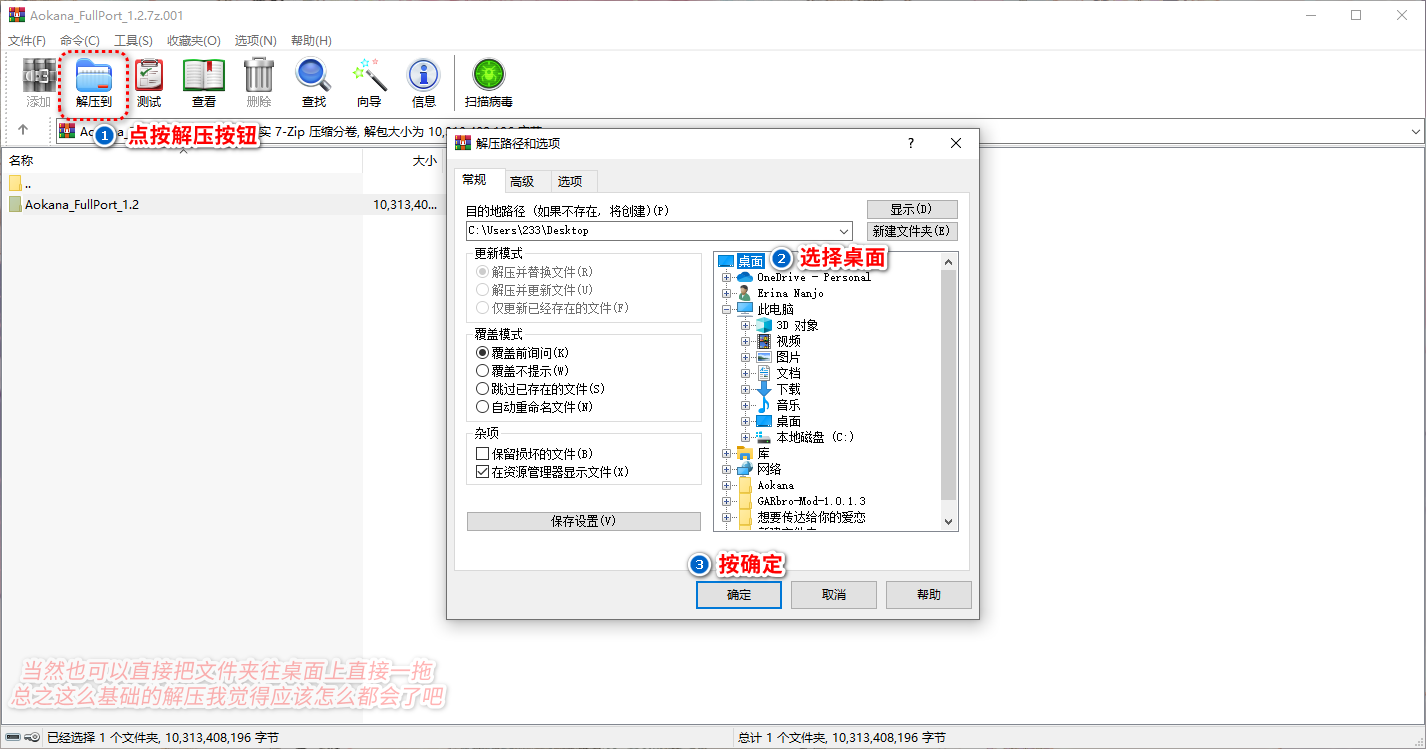
如果出现下图所示的提示,请选择第一项「所有卷」:

会提示需要解压密码,保险起见建议直接把解压密码复制粘贴进去;如果你下载的版本不需要解压密码,请直接无视此步;
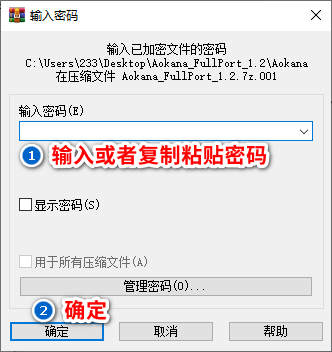
输入完解压密码后开始解压,解压完成后桌面会出现之前压缩包里的文件夹;
用 USB 数据线连接到手机,并在手机通知中心中,打开「USB 连接选项」,选择 「文件传输(MTP)」;
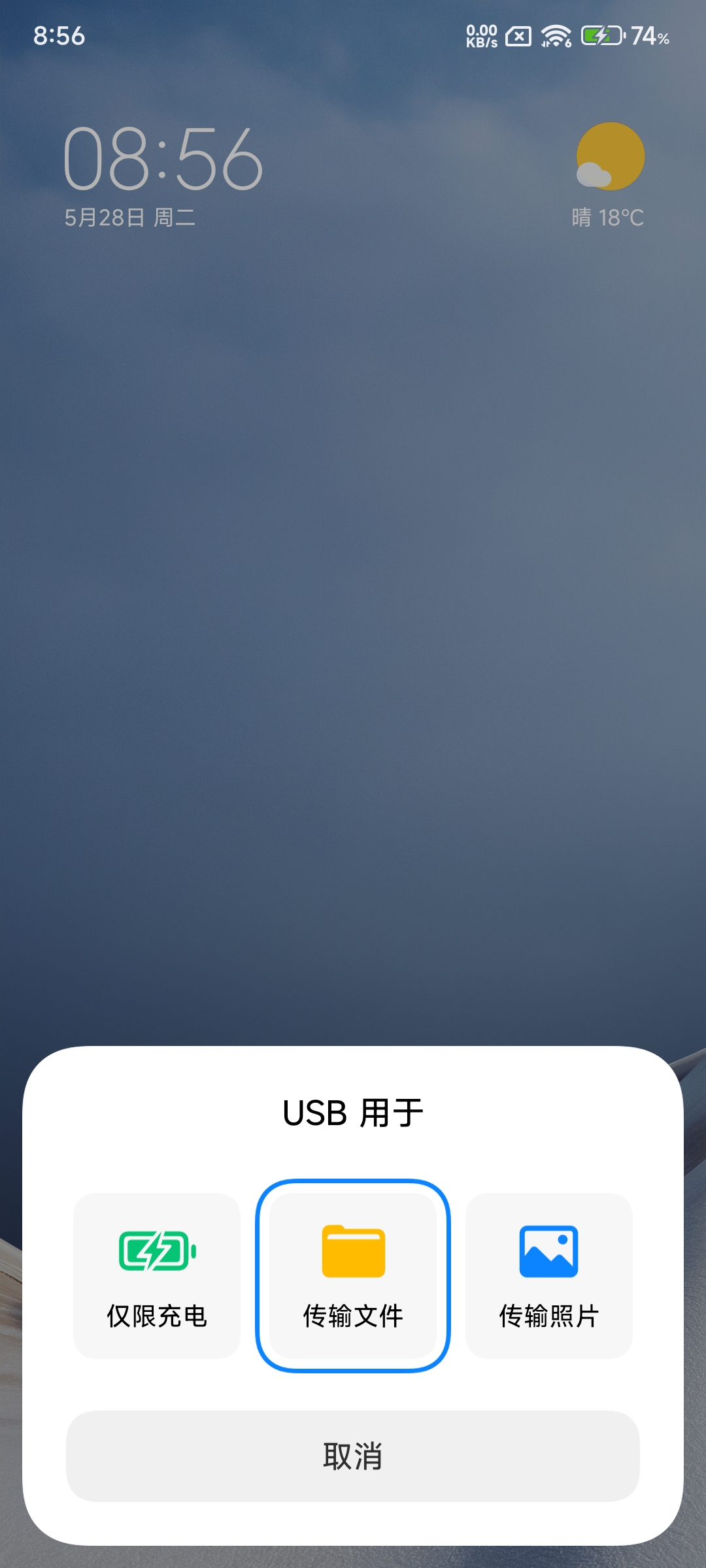
如果一切连接正常,现在应该可以在「此电脑」中看到连接的设备了;
点击手机,再点击「内部存储设备」,打开手机内置存储的根目录;
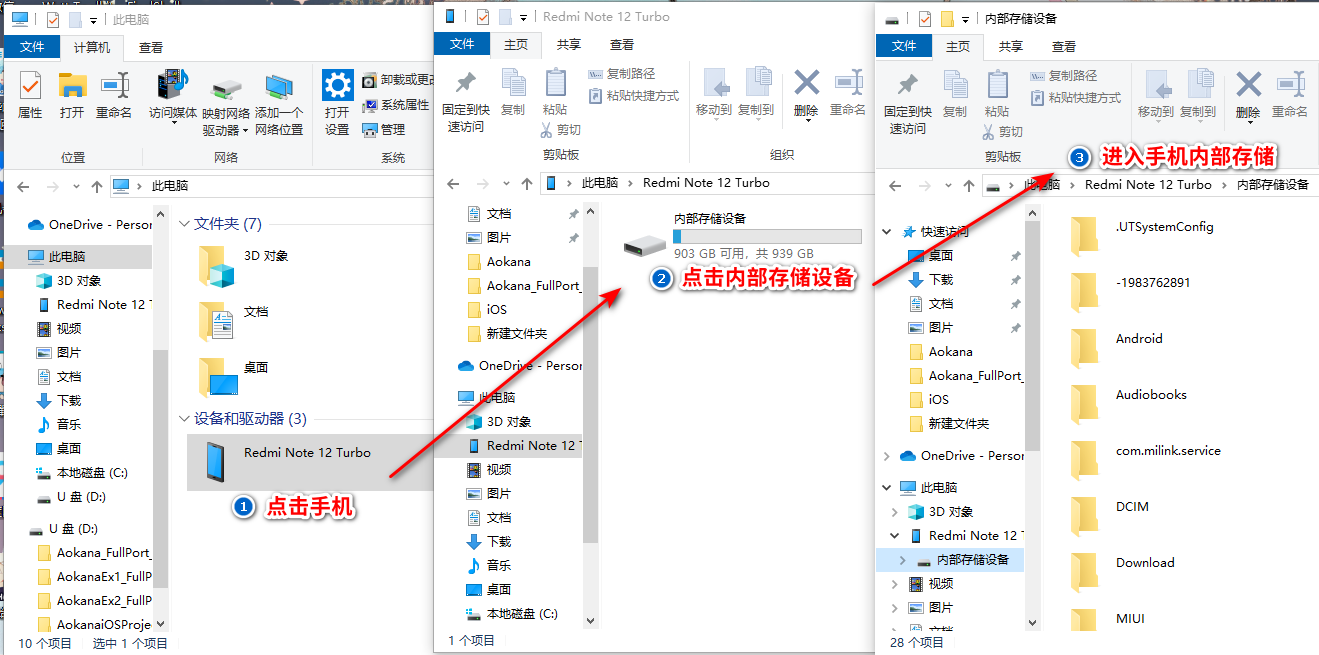
打开之前解压好的游戏文件夹,直接把游戏文件夹中的 「Aokana」文件夹 和里面的
.apk文件 复制粘贴到手机内置存储的根目录中,也可以选择 Windows 右键菜单中的「发送」按钮。此时会弹出一个进度窗口,表明正在复制文件。安静的等待传输结束。
提示
如果下载的是 EXTRA 1,则文件夹名为「AokanaEx1」;
如果下载的是 EXTRA 2,则文件夹名为「AokanaEx2」;
本篇 720p 精简版的文件夹也是「Aokana」。
警告
传输数据时,请避免移动设备或拔出数据线。
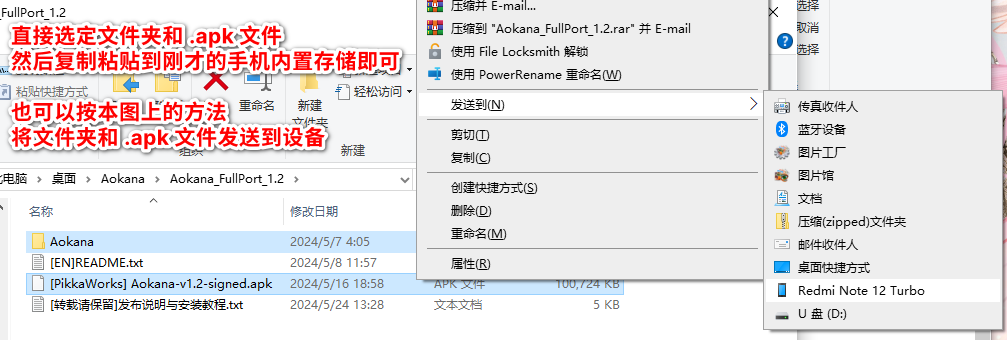
待进度条走完后,查看之前打开的手机内置存储,里面应该会出现刚才传过去的两个文件;
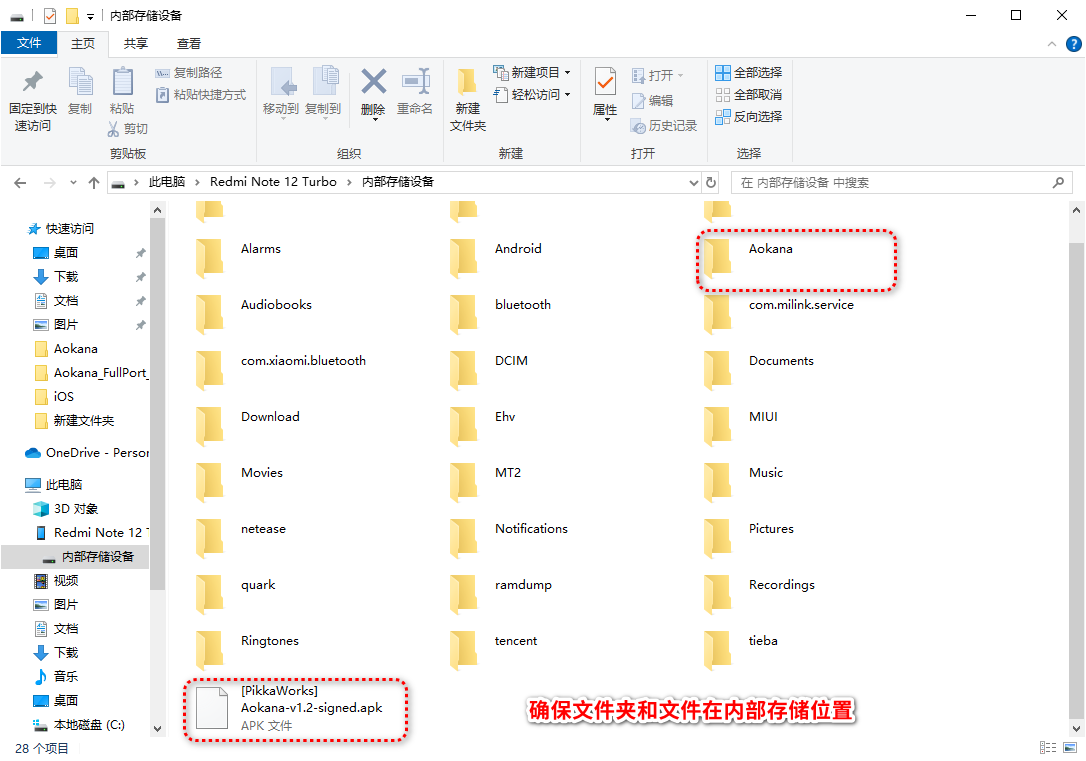
打开手机自带的文件管理,应该会看到游戏的安装包了,点击安装;
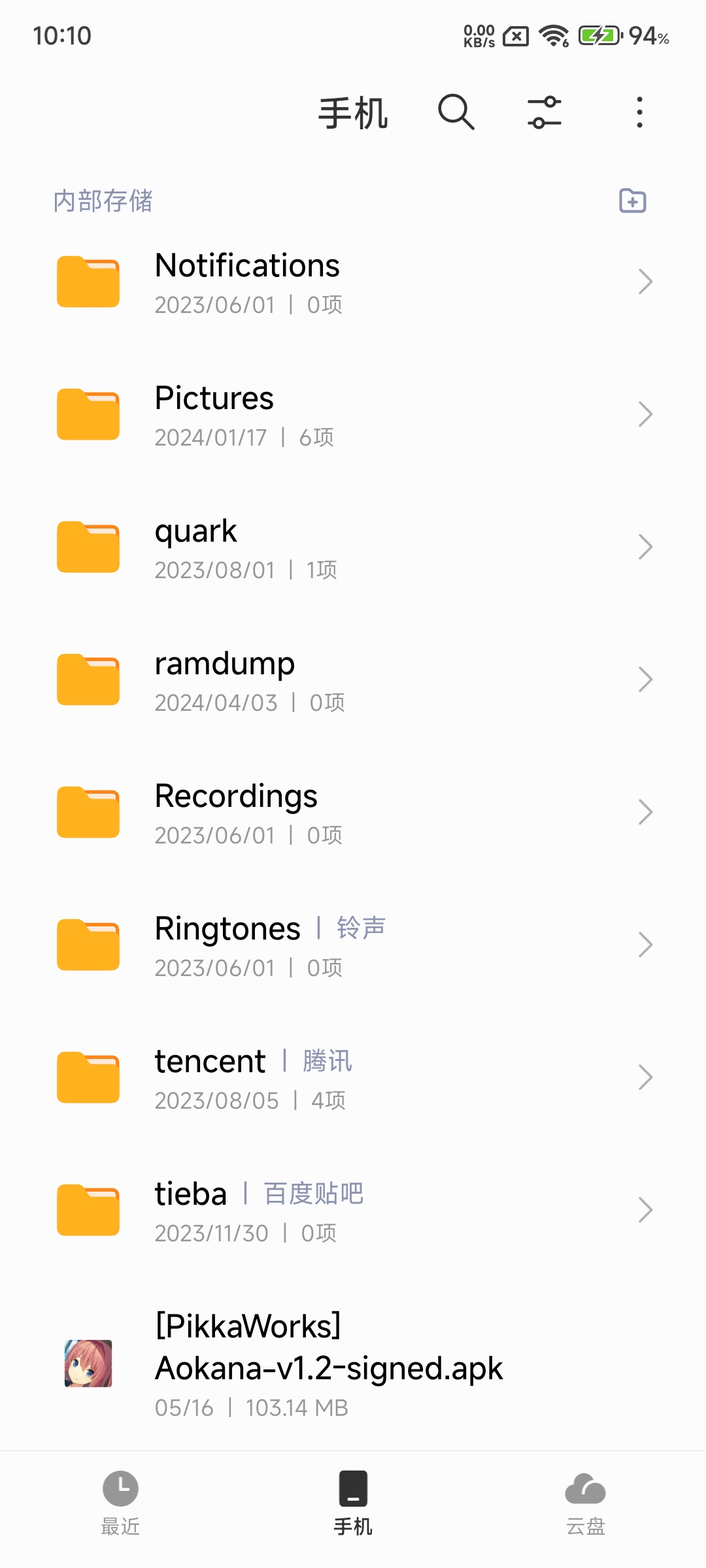
打开安装好的游戏,按照提示进行授权操作;
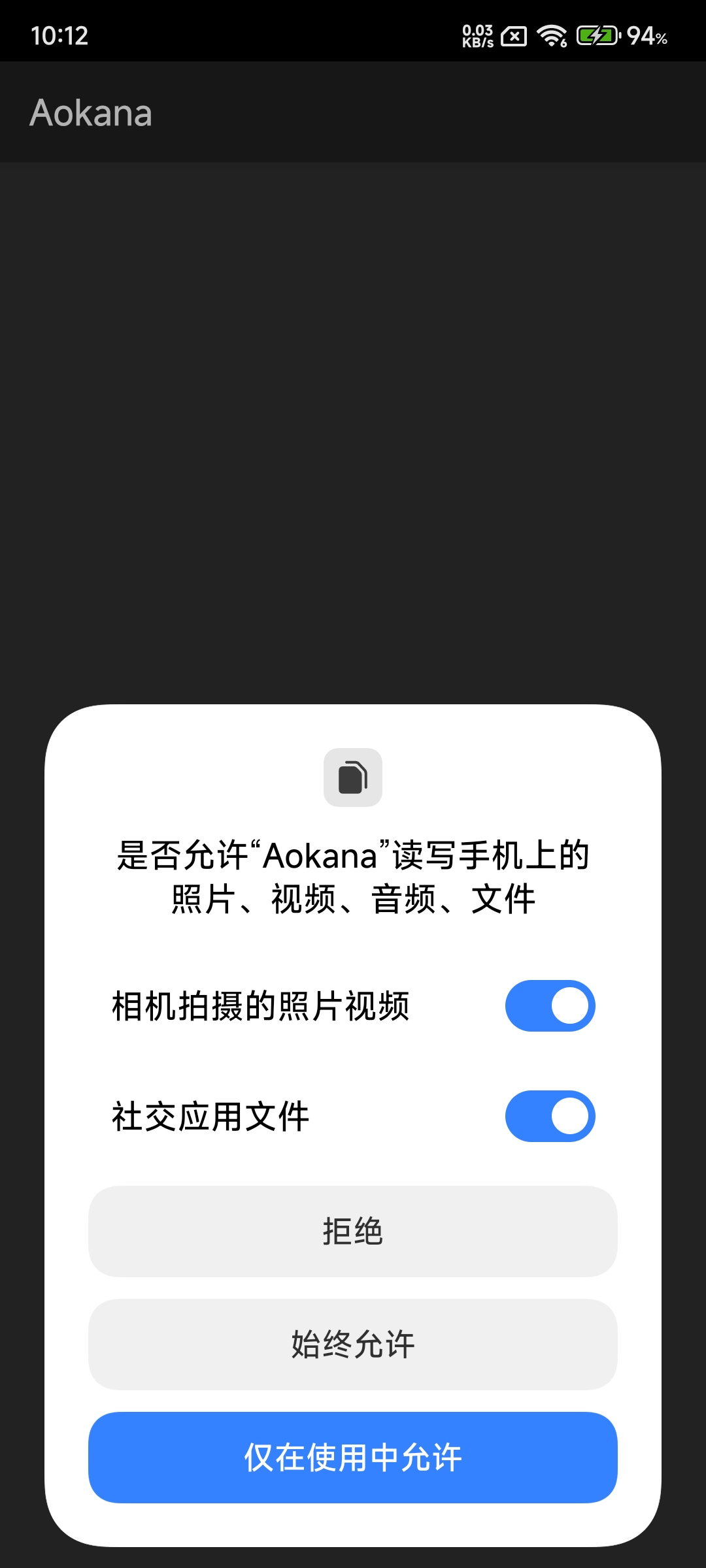
一切正常的话,就可以看到游戏正常启动了。
提示
如果想要卸载游戏,则应该记得把数据包文件夹也一并删除,而不是只卸载应用。
macOS
下载游戏,此处以《苍之彼方的四重奏》(本篇)为例,顺带演示如何解压分卷。
警告
如果有如图所示的分卷,则文件夹内提供的所有分卷资源必须全部下载完整!
在文件夹内可能会看到如图所示的
.7z.001、.7z.002、.7z.003、…… 文件,这些文件从 001 到最后一位数字必须全部下载完整!如下图所示,红框中的文件必须下载齐全。
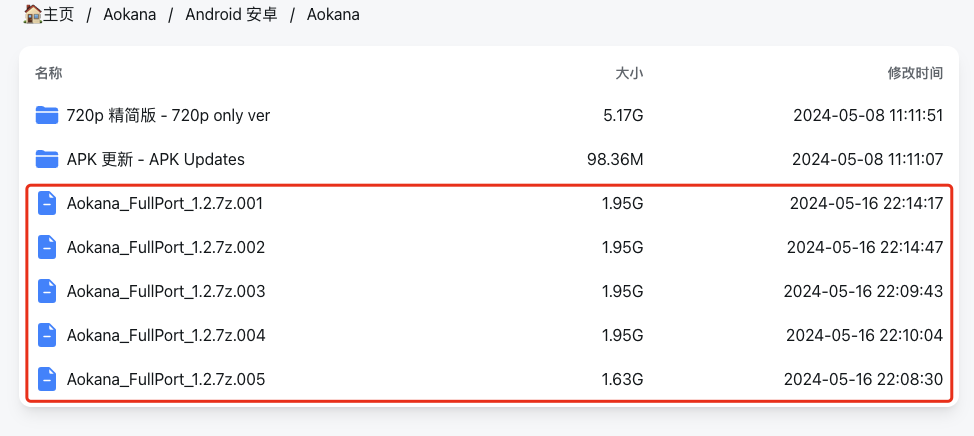
下载好游戏后,使用第三方解压软件进行解压,因为 macOS 自带的「归档实用工具」可能会出现编码错误,导致解压时一直提示密码输入错误。
真是实实又用用啊推荐的解压软件有 Keka、The Unarchiver、解优、BetterZip 等。注意这些软件可能有一部分是在 Mac App Store 收费而在官网免费的,因此尽量去官网下载。
本文中使用 Keka 进行演示,注意在官网点击小字下载。具体安装过程根据软件提示操作即可。

双击下载好的以
7z.001为后缀的文件(如果不是分卷压缩的文件,直接打开.7z文件即可);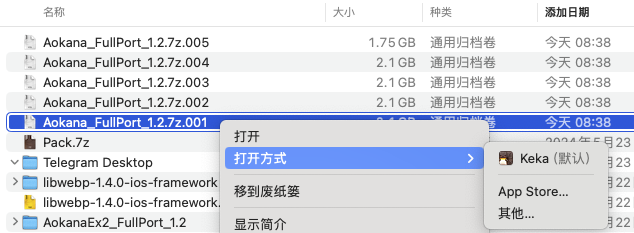
会提示需要解压密码,保险起见建议直接把解压密码复制粘贴进去;如果你下载的版本不需要解压密码,请直接无视此步;

输入好解压密码后正式开始解压,解压好后会直接在压缩包所在处解压出一个同名文件夹;
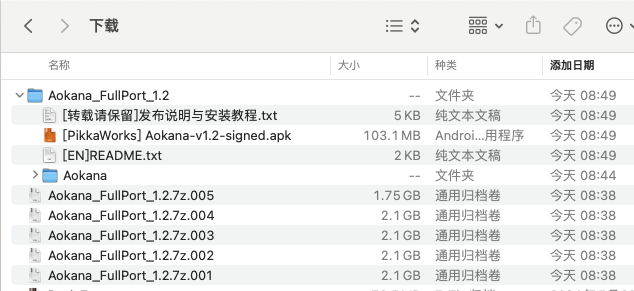
由于 Mac 不能直接连数据线传输数据到安卓手机,因此需要其他软件辅助;
本文使用 OpenMTP 进行处理。打开官网后选择自己对应的 Mac 型号进行安装即可;
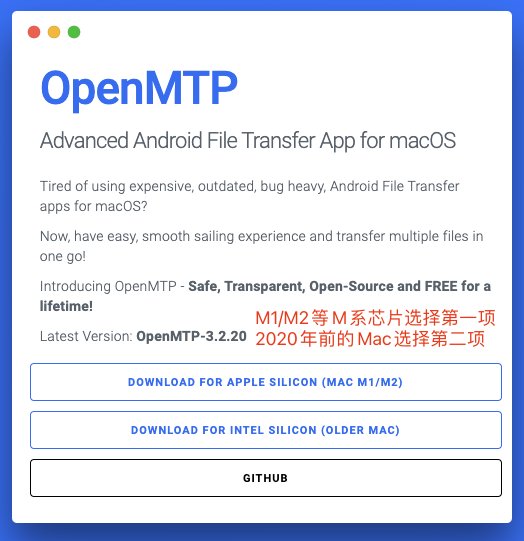
安装好后打开 OpenMTP 软件,直接关闭所有弹窗,同时把手机通过 USB 数据线连接到 Mac;
在手机通知中心中,打开「USB 连接选项」,并选择 「文件传输(MTP)」。
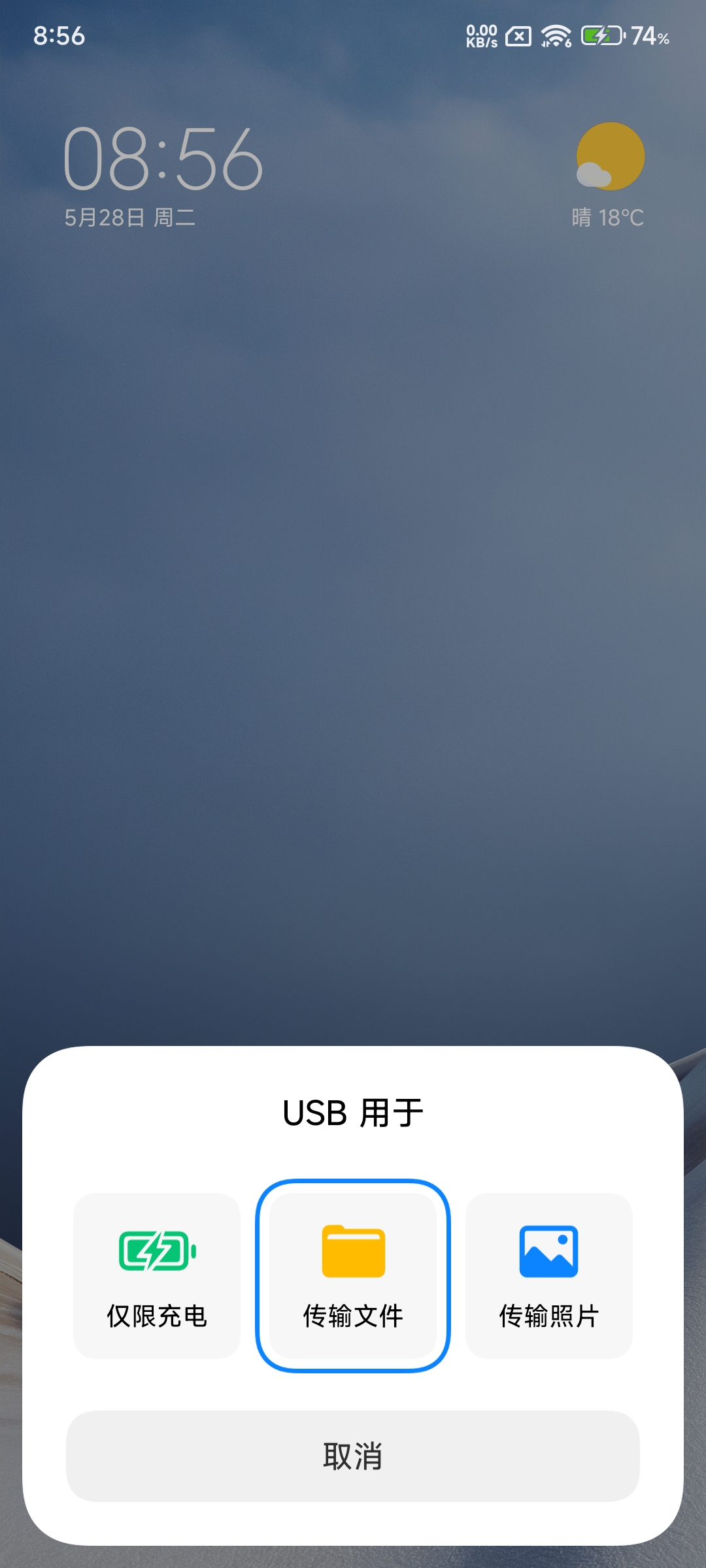
在连接好数据线且开启数据传输后,点击软件 OpenMTP 右侧的刷新按钮,会刷新手机内置存储根目录下的文件;
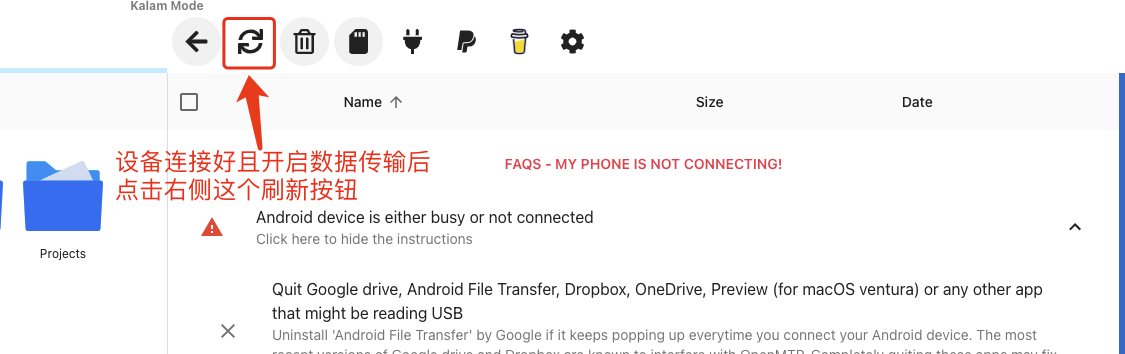
如果一切正常,大致情况应该会如下图所示:
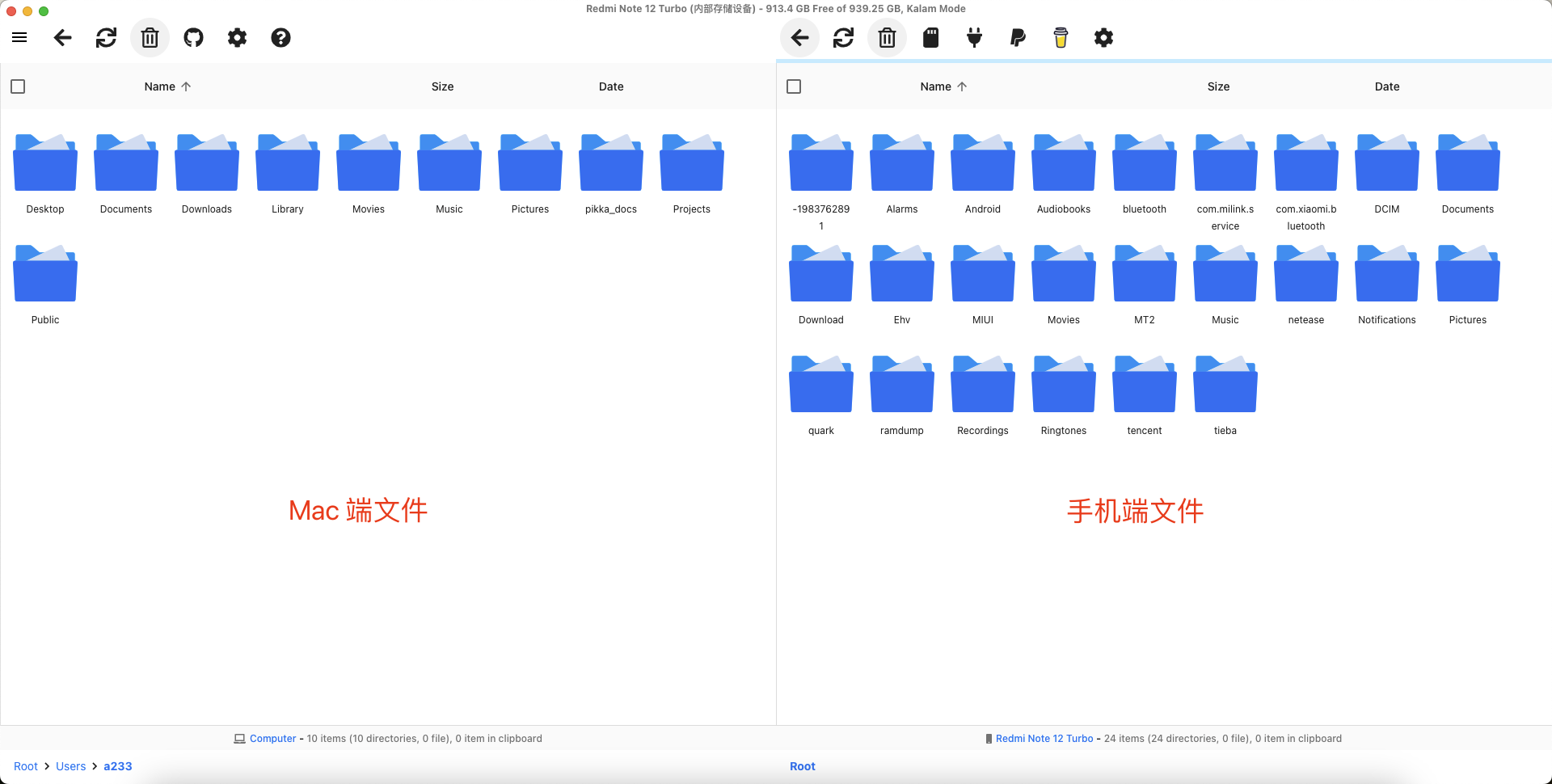
在左侧的窗口,打开解压好的游戏文件夹所在的位置(大多数情况下,应该存放在
Downloads文件夹),打开好后的情况应该如图所示: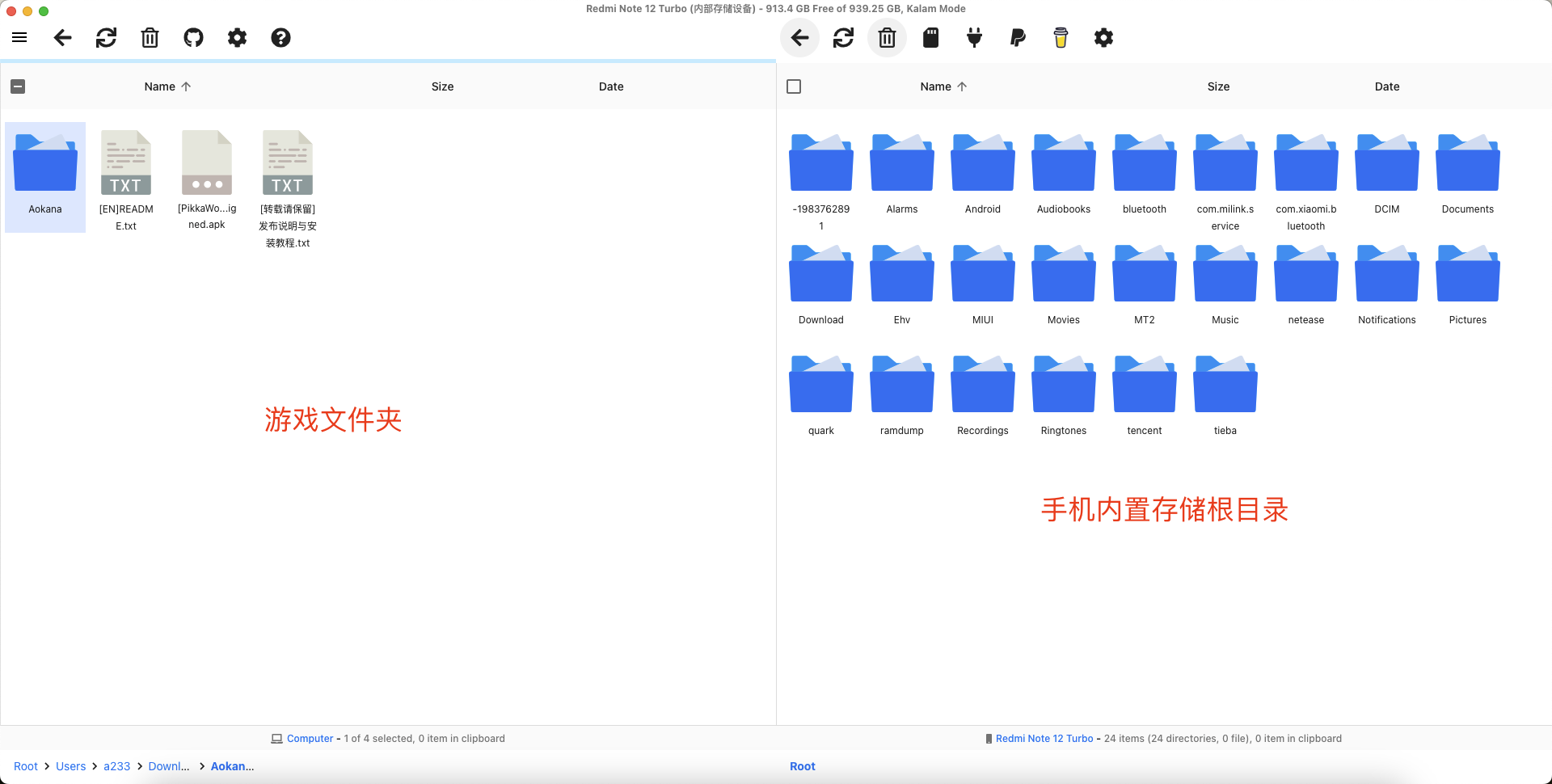
直接把游戏文件夹中的「Aokana」文件夹和里面的
.apk文件直接拖到右侧手机内置存储的根目录中,软件会弹出一个进度窗口,表明已经在复制文件了。此时安静的等待传输结束。提示
如果下载的是 EXTRA 1,则文件夹名为「AokanaEx1」;
如果下载的是 EXTRA 2,则文件夹名为「AokanaEx2」;
本篇 720p 精简版的文件夹也是「Aokana」。
警告
传输数据时,请避免移动设备或拔出数据线。
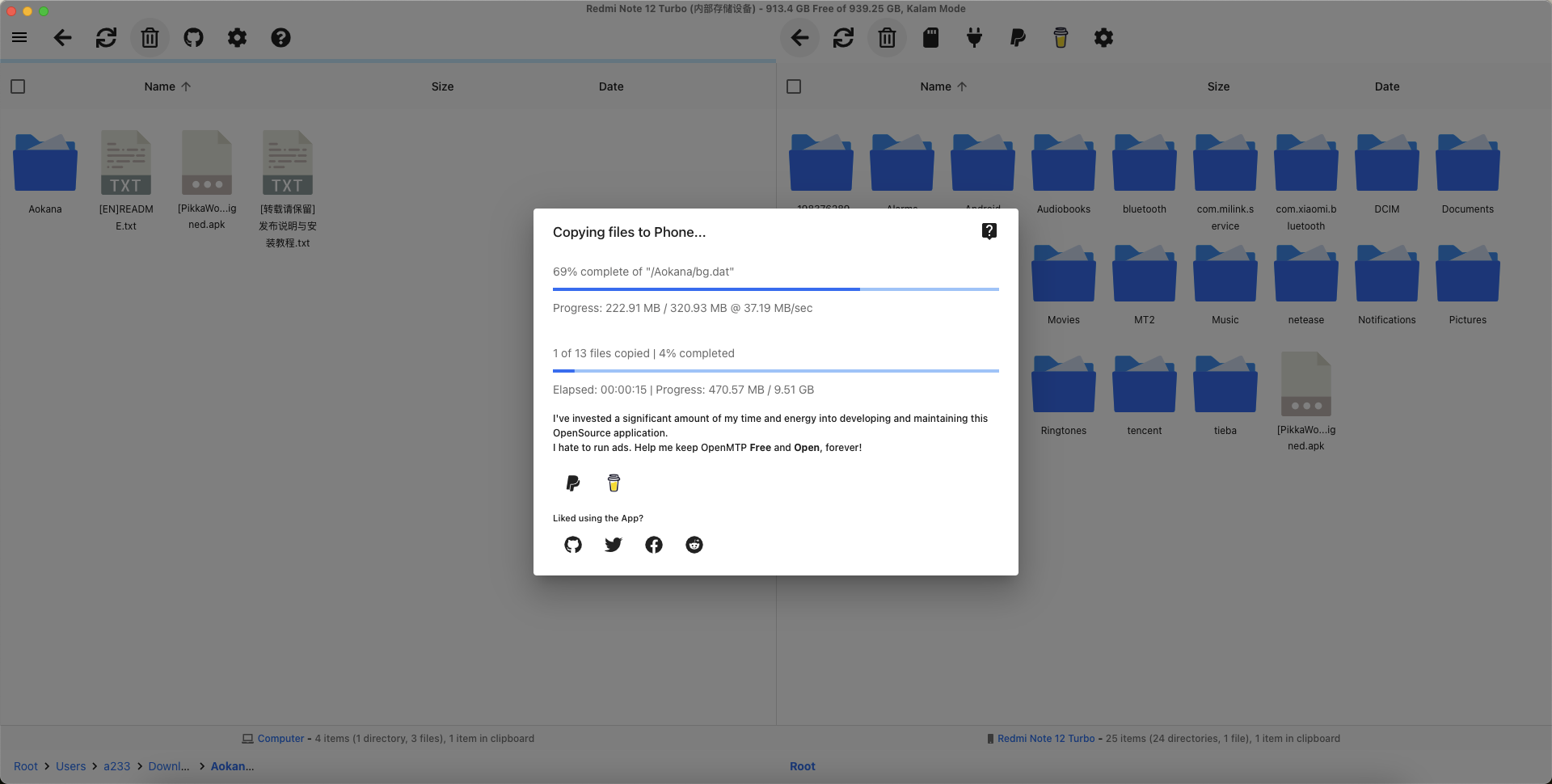
传输结束后检查情况,正常情况下右侧应该会出现刚传过去的两个文件;
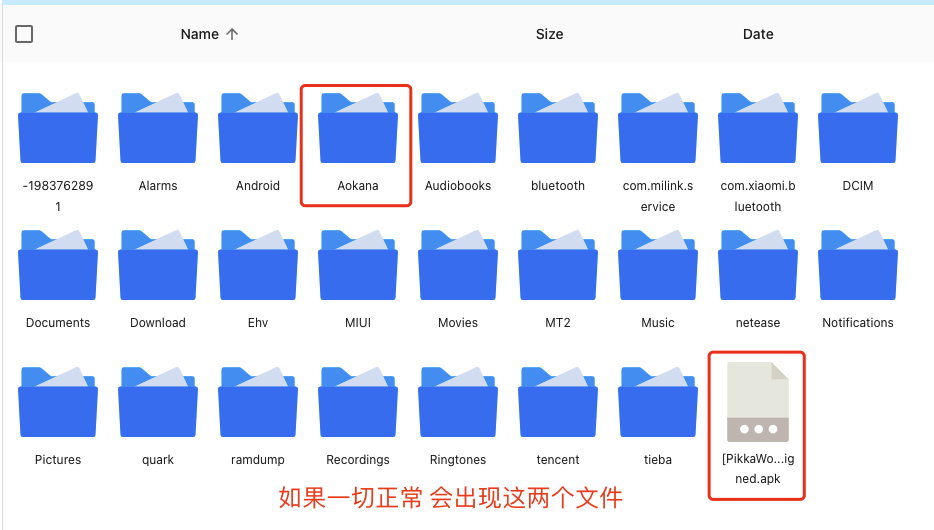
打开手机自带的文件管理,应该会看到游戏的安装包了,点击安装;
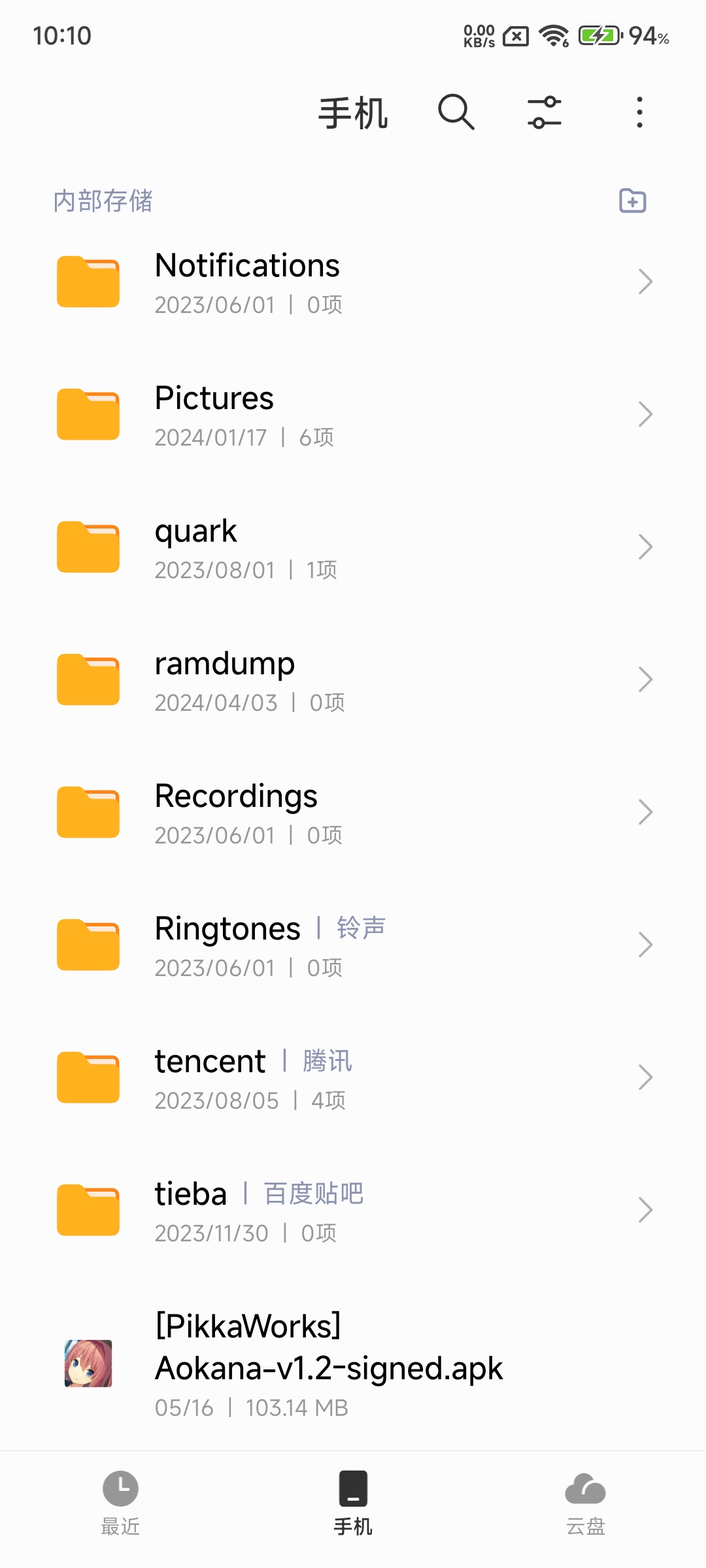
打开安装好的游戏,按照提示进行授权操作;
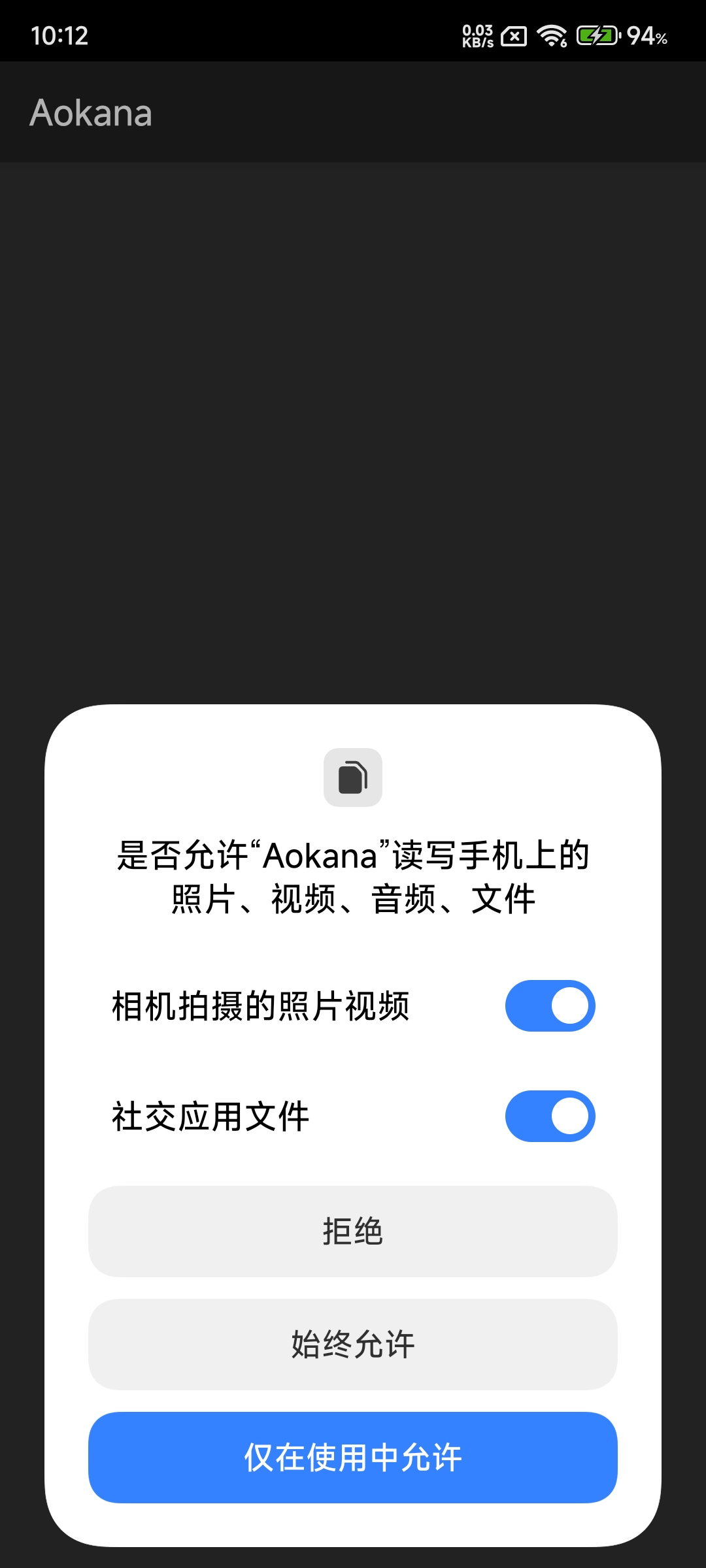
一切正常的话,就可以看到游戏正常启动了。
提示
如果想要卸载游戏,则应该记得把数据包文件夹也一并删除,而不是只卸载应用。
常见问题
若游戏在 Logo 处闪退/卡死在固定的剧情处/过一段固定的剧情时闪退
大多是解压时出现文件损坏导致,建议重新下载后按照上面的教程详文对压缩包进行测试,测试通过后再进行解压安装。
全 CG 存档及其使用
本游戏发布页的下载链接中,都包括了一个全 CG 存档。
存档使用方法:数据包文件夹内,有一个/SaveData文件夹,此处即为存档目录文件夹。直接将压缩包内对应游戏的存档文件夹复制替换即可。
卸载游戏
- 先卸载游戏,也就是直接在设备上卸载应用;
- 删除教程中复制到内置存储根目录的数据包文件夹。
iOS(苹果)安装教程
提示
由于《苍之彼方的四重奏》本篇的 ipa 包大小高达 10GB ,因此安装时长会相对慢,可能会出现需要复制半天的情况。
请事先确认您的设备和数据线是否支持 USB 3.0 及以上(其中缺失任意一个,传输速度都会大打折扣),以及是否有足够的空间安装游戏。
本文不会详细展开如何安装 ipa 包的方式,因为主流的方法都有一定的门槛,可能需要你自己去精进学习。
目前 ipa 主要有下面四种安装方式。
说明
本组移植打包的 ipa 限制系统版本为 iOS 13 以上,如果你的设备早于 iPhone 6s/SE 或 iPad Air 2,可能无法安装本 ipa 。
请注意,以下所有操作都需要事先有一台电脑进行配合。
使用自己的 Apple ID 自签安装包
适用于 iOS 16.7、iOS 17 等无法越狱或安装 TrollStore 的 iOS 版本,或者不想越狱的情况使用。缺点是需要 7 天续一次。
可见此篇文章:https://www.bilibili.com/read/cv21697459/
使用企业证书自签安装包
适用范围和优点同上,但不再需要 7 天续一次。全能签、轻松签等 app 利用的也是此种原理。
但免费证书比较少,可能仍然需要花钱购买证书后自签使用。
感兴趣可以自己寻找相关教程,或者直接寻找售卖证书的店家询问。
巨魔商店 TrollStore
适用于 iOS 14 - iOS 16.6.1 的免越狱安装 ipa 方式。
可参见视频教程:https://www.bilibili.com/video/BV1px421U74B/
文字教程:https://blog.csdn.net/IOSFULIBULUO/article/details/134804012
越狱
警告
越狱可能会破坏系统状态以及保修,同时,部分 App 检测到越狱也会停止服务,因此进行越狱操作前请谨慎。
适用于 iOS 13 - 16.6.1 等比较方便越狱的系统。越狱后可以通过各种方式安装 ipa。
建议通过爱思助手(https://www.i4.cn)操作,越狱和安装 ipa 操作都可以同步进行。